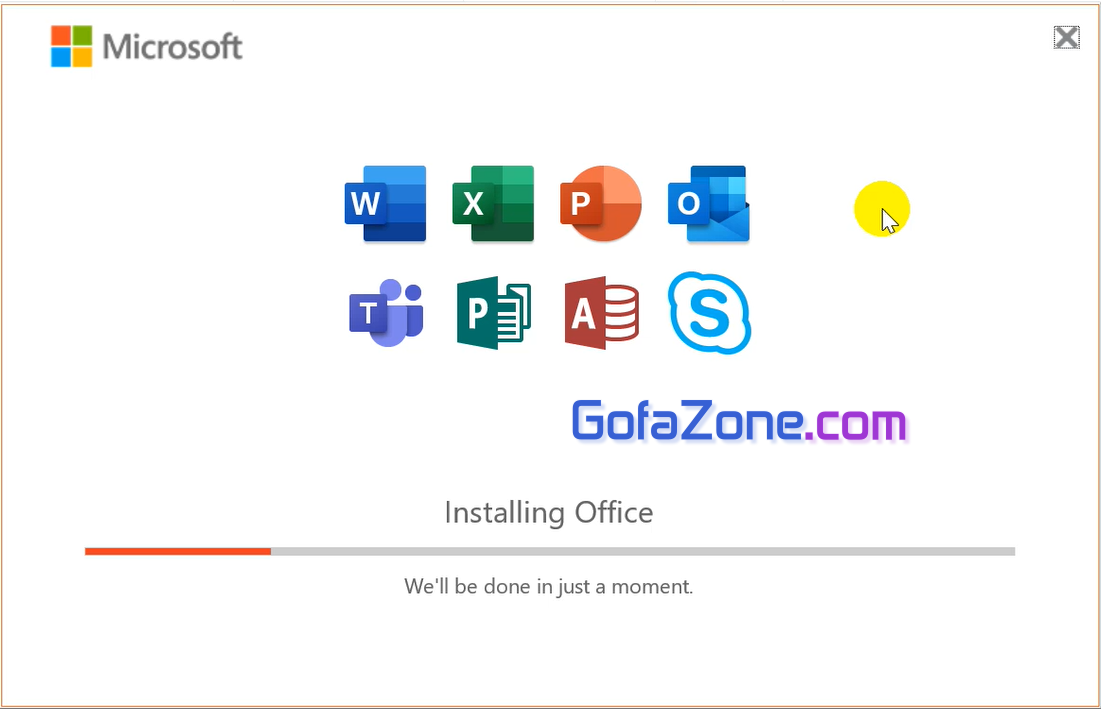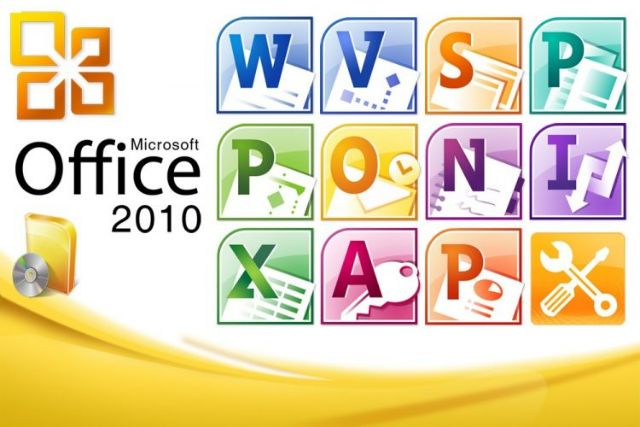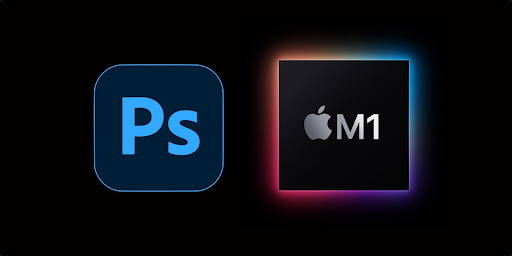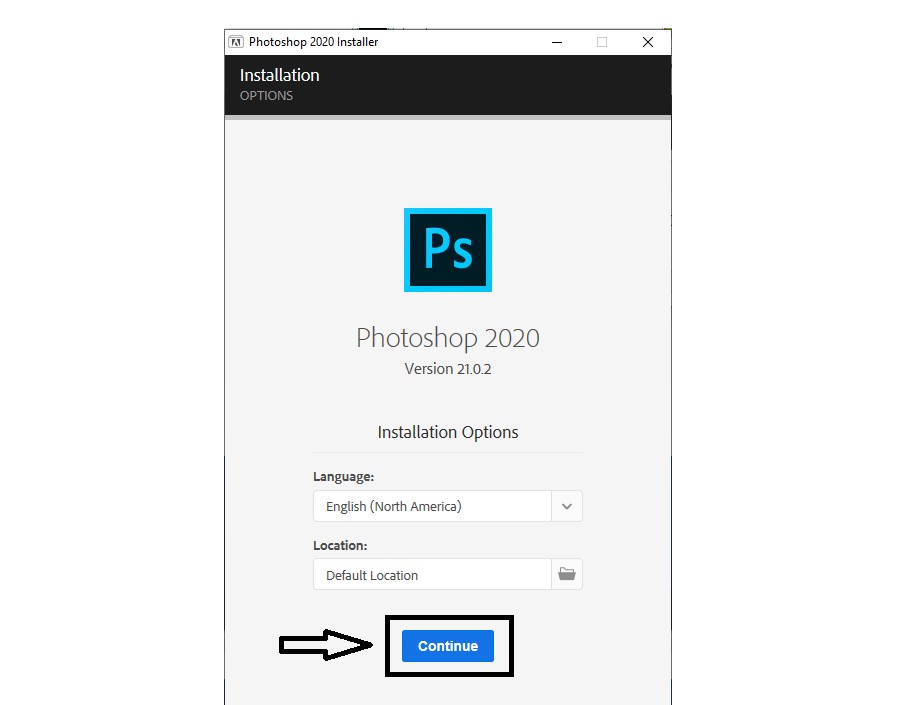Auch heuer wurde wieder im Zuge der Adobe MAX das neue Photoshop 2022 vorgestellt.
Das Update ist ab sofort über die Creative Cloud App verfügbar (für den ein oder anderen kann es oft länger dauern, versuch es ein bisschen später wieder oder starte die Creative Cloud App neu).
Alle Neuerungen, Verbesserungen und Änderungen im Detail findest du in diesem Artikel.
Alle meine Photoshop-Plugins funktionieren einwandfrei unter Photoshop 2022. Weiters gibt es auch wichtige Neuigkeiten in diesem Bereich.
Automatische Auswahl beim Bewegen des Mauszeigers
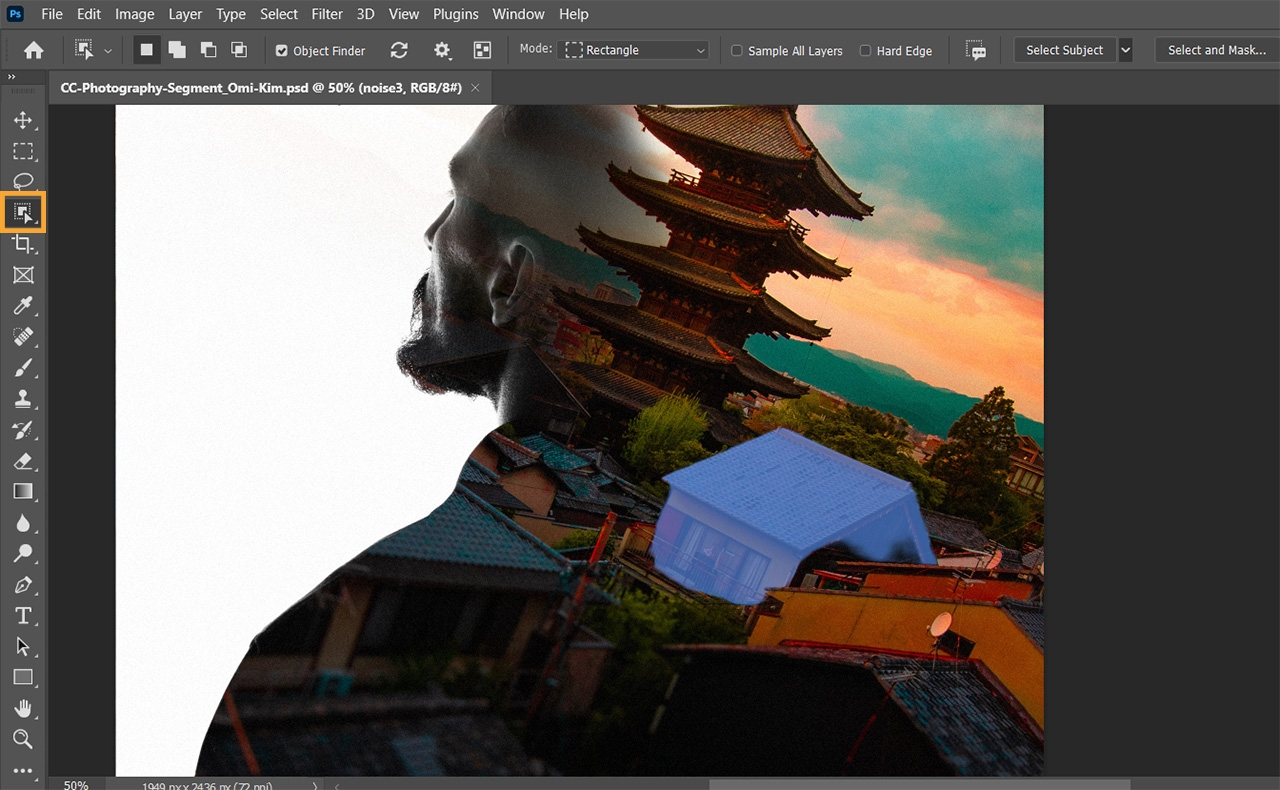
Um beim Bewegen des Mauszeigers mit dem verbesserten Objektauswahl-Werkzeug eine automatische Auswahl vorzunehmen, gehe wie folgt vor:
- Greife über einen der folgenden Wege auf das Objektauswahl-Werkzeug zu:
- Klicke auf das Symbol Objektauswahl in der Symbolleiste des Arbeitsbereichs.
- Navigiere zu „Auswahl“ > „Auswählen und maskieren“. Klicke im Arbeitsbereich „Auswählen und maskieren“ auf das Symbol Objektauswahl.
- Wähle in der Optionsleiste oben im Arbeitsbereich einen Auswahlmodus: Rechteck oder Lasso.
- Bewege den Mauszeiger über das Objekt im Bild, das du auswählen möchtest. Photoshop wählt das Objekt automatisch aus, wenn du den Mauszeiger über einen Bereich bewegst und darauf klickst. Beachte, dass es einige Sekunden dauern kann, bis Photoshop Objekte erkennt. Dass Photoshop „arbeitet“, erkennst du am sich drehenden Ladesymbol in der Optionsleiste.
- (Optional) Du kannst deine Auswahl erweitern, verkleinern oder überschneiden, indem du zur weiteren Verfeinerung deiner Auswahl eine dieser Einstellungen in der Optionsleiste auswählst.
Um mehrere Objekte auszuwählen, kannst du die Umschalttaste (macOS) bzw. Strg-Taste (Windows) drücken und mit dem Treffen der Auswahl fortfahren.
Für Kommentare freigeben
Jetzt kannst du deine Photoshop Cloud-Dokumente für andere freigeben und durch Kommentare, kontextbezogene Pins und Anmerkungen Feedback austauschen. Mit der neuen Funktion „Für Kommentare freigeben“ („Fenster“ > „Kommentare“) kannst du nun Folgendes tun:
- Mit anderen zusammen an Photoshop Cloud-Dokumenten arbeiten
- Kommentare und Anmerkungen für dich selbst zur späteren Überprüfung hinterlassen
- Als Trainer Lernreisen erstellen, während du anderen die Verwendung von Photoshop beibringst
- Kommentare und Feedback mit anderen teilen
Du kannst einen Link zu deinen Photoshop-Dokumenten generieren und diese für Kommentare freigeben. Du kannst den Link nur für Personen zugänglich machen, die eine Einladung zu deinem Dokument erhalten, oder jedem, der über den Link verfügt, Zugriff auf die Kommentare geben.
Weitere Informationen findest du hier.
Verbesserte Interoperabilität mit Illustrator
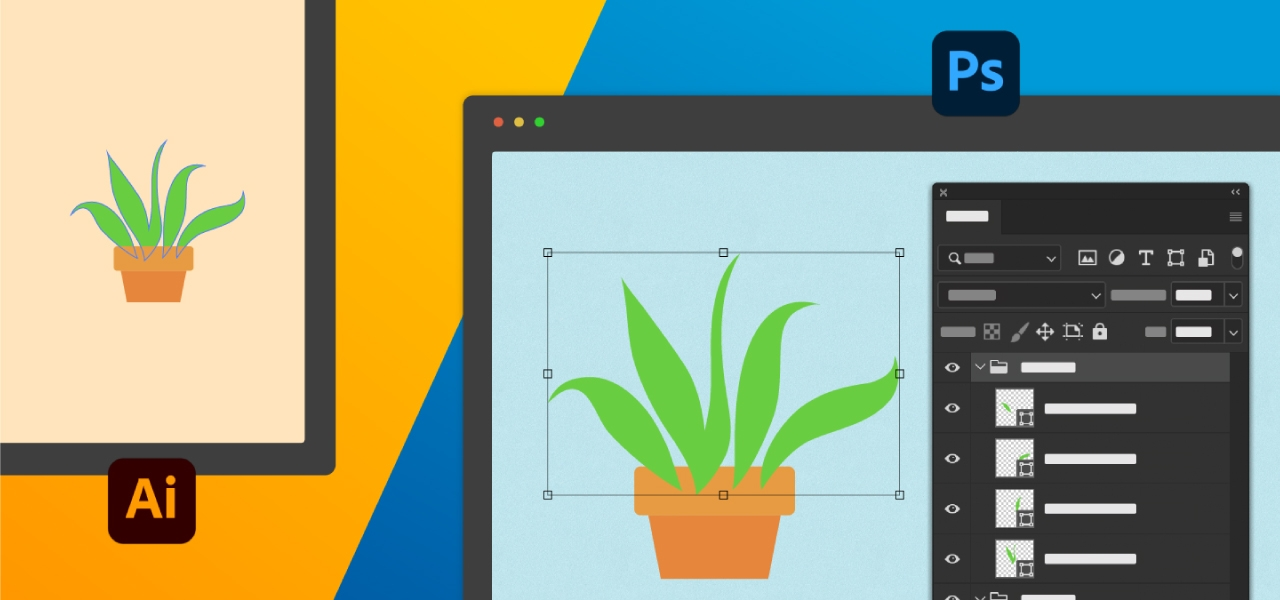
Vektorformen/Ebenen und Pfade lassen sich dadurch von Illustrator nach Photoshop kopieren und bleiben größtenteils voll bearbeitbar.
Um diese neuen Funktionen auszuprobieren, navigiere zu „Photoshop“ (Mac) bzw. „Bearbeiten“ (Windows) > „Voreinstellungen“ und aktiviere die Option PsAiInteropEnhancements. Starte Photoshop neu.
Weitere Informationen zur besseren Zusammenarbeit von Illustrator und Photoshop findest du hier.
Neue und verbesserte Neural Filters
Neural Filters auf Basis von Adobe Sensei bieten neue und überarbeitete Filter, mit denen du eine Vielzahl kreativer Ideen entdecken kannst.
Um auf den neuen Arbeitsbereich „Neural Filters“ in Photoshop zuzugreifen, gehe zu „Filter“ > „Neural Filters“.
In dieser Version stehen dir folgende Neural Filters als Betaversion zur Verfügung:
- Landschaftsmischer: Erstelle eine neue Landschaft, indem du unterschiedliche Landschaftsbilder mischst.
- Farbübertragung: Übertrage eine Farbpalette von einem Bild auf ein anderes.
- Harmonisierung: Harmonisiere Farbe und Luminanz einer Ebene mit einer anderen Ebene, um eine makellose Komposition zu erhalten.
Außerdem wurden die als Betaversion verfügbaren Neural Filters Färben und Super Zoom verbessert und in die Liste Vorgestellt für Neural Filters aufgenommen.
Weitere Informationen findest du hier.
Unified Text Engine
Unified Text Engine ersetzt ältere Textmodule und ermöglicht erweiterte typografische Funktionen für internationale Sprachen und Schriften, einschließlich Arabisch, Hebräisch, indische Schriften, Japanisch, Chinesisch und Koreanisch. Mit Unified Text Engine sind alle erweiterten typografischen Funktionen automatisch verfügbar und in Photoshop im Bedienfeld Texteigenschaften zusammen gruppiert.
Zu den wichtigsten Verbesserungen zählen:
- Verbesserte Textformatierung für Arabisch, Hebräisch und alle nicht-lateinischen Schriften
- Verbesserte Unterstützung für bidirektionalen Text
- Konsolidierte erweiterte typografische Funktionen befinden sich jetzt im Bedienfeld „Eigenschaften von Textebenen“
Weitere Informationen findest du hier.
Moderner Ölfarbenfilter
Der GPU-basierte Ölfarbenfilter für macOS und Windows wurde neu implementiert. Photoshop 2022 bietet neue Unterstützung für DirectX/Metal-konforme GPUs und ist nicht mehr auf das OpenCL-Subsystem auf deinem Computer angewiesen.
Um auf den Filter Ölfarbe zuzugreifen, gehe zu „Filter“ > „Stilisieren“ > „Ölfarbe“ und lege die Filtereigenschaften im Dialogfeld Ölfarbe fest, das sich öffnet.
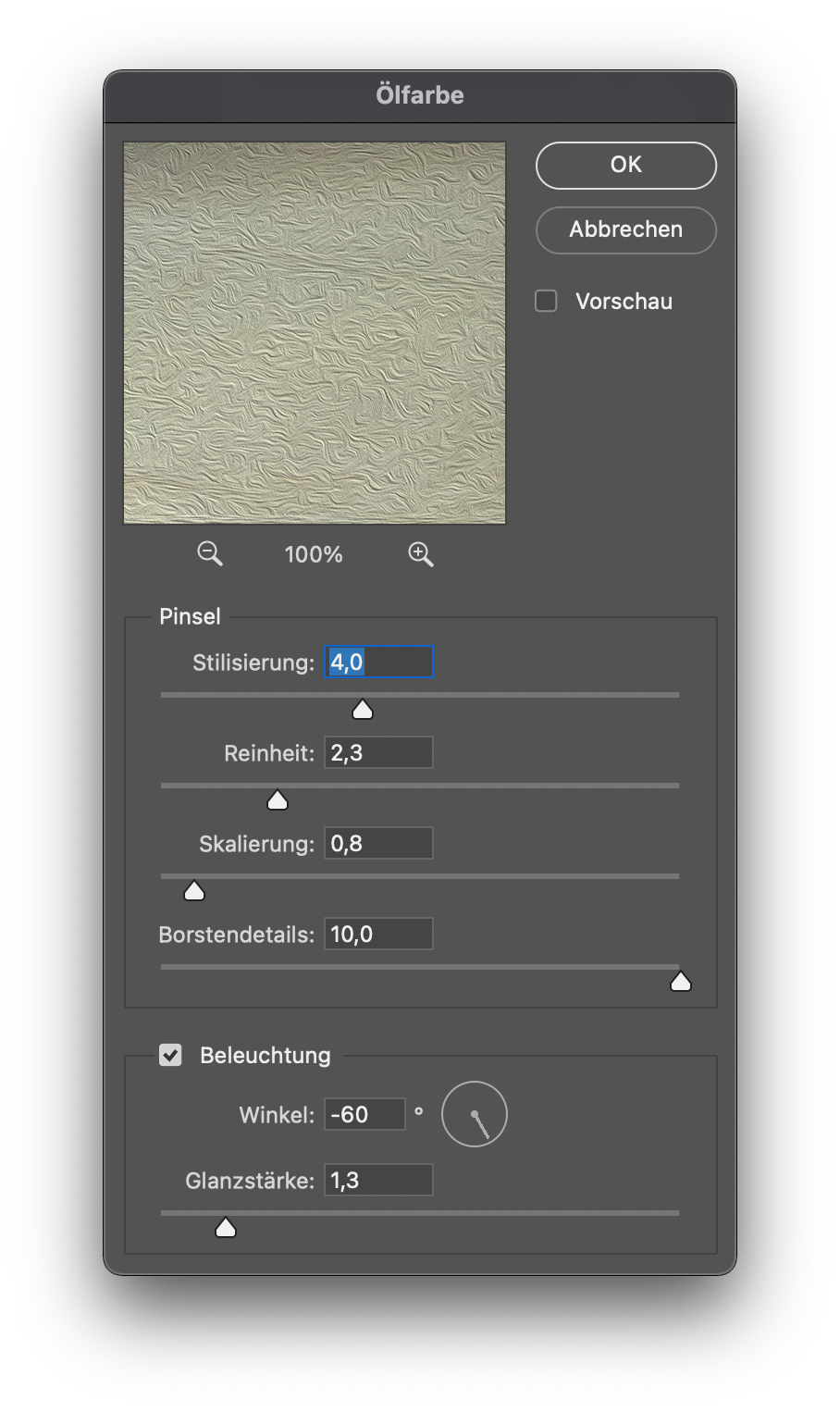
Um die Leistung zu verbessern, aktiviere beim Verwenden des Ölfarbenfilters die Option Grafikprozessor verwenden unter „Voreinstellungen“ > „Leistung“. Deaktiviere die Vorschau, um den Filter bei der Arbeit mit sehr großen Bildern reaktionsfähiger zu machen.
Verbessertes Verlaufswerkzeug
Mit neuen Interpolationsoptionen werden Verläufe jetzt deutlicher, heller und besser aussehen. Mit Photoshop 2022 kannst du das moderne Verlaufswerkzeug und die Interpolationsmethoden für Verläufe testen, die dir mehr Kontrolle über die Erstellung von noch schöneren und noch geschmeidigeren Verläufen bieten.
Um die Funktion zu testen, gehe zu „Voreinstellungen“ > „Technologievorschau“ und aktiviere die Optionen ModernGradientTool und ModernGradientInterpolation. Starte Photoshop neu.
Mit dem modernen Verlaufswerkzeug kannst du lineare und radiale Verläufe erstellen. Ebenso kannst du eine Farbunterbrechung hinzufügen, verschieben, bearbeiten und entfernen sowie die Position eines Verlaufs-Widgets ändern.
Der Cloud-Dienst „Motiv auswählen“
Der Cloud-Dienst „Motiv auswählen“ soll im Wesentlichen bessere Ergebnisse liefern als die aktuelle Option Motiv auswählen. Um die Funktion zu testen, gehe zu „Voreinstellungen“ > „Technologievorschau“ und aktiviere die Option SelectSubjectCloudService. Starte Photoshop neu.
Du kannst diese Option genauso verwenden, wie du zuvor die Option Motiv auswählen verwendet hast. Der Cloud-Dienst „Motiv auswählen“ ist standardmäßig aktiviert. Du kannst SelectSubjectCloudService deaktivieren und zur aktuellen Option „Motiv auswählen“ mit ihrem bisherigen Verhalten zurückkehren.